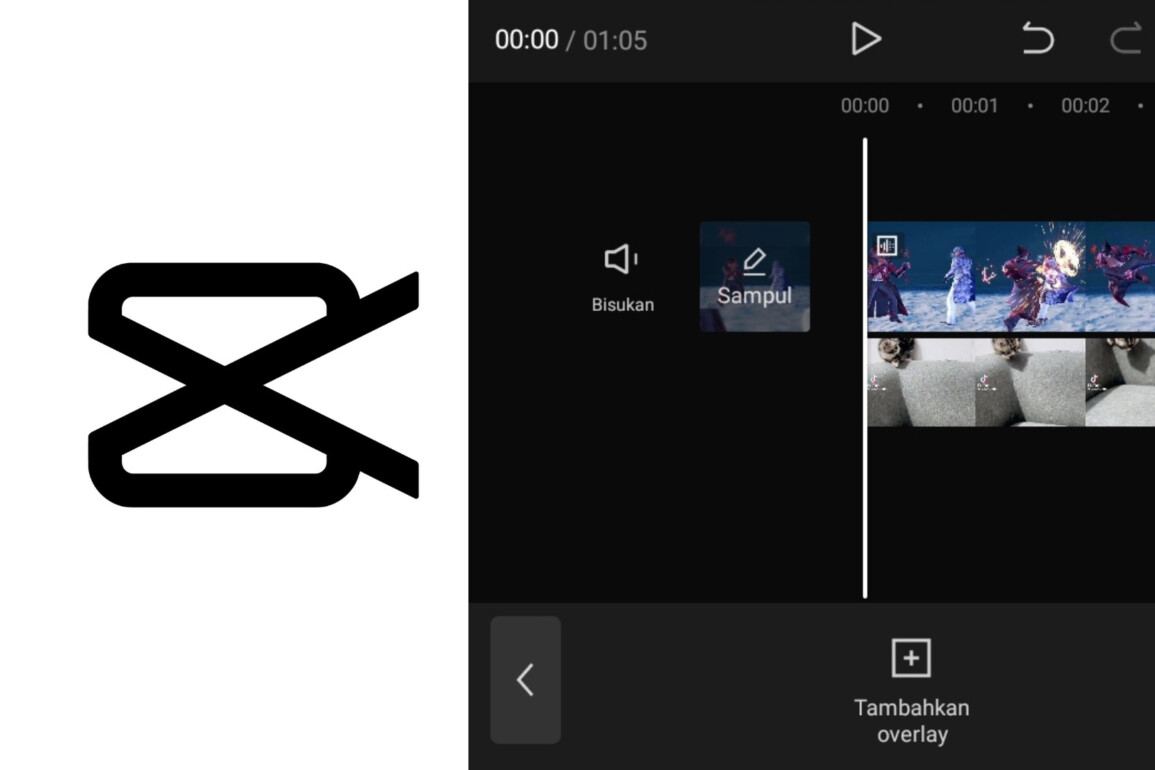Bagi banyak orang, menghapus latar belakang bisa jadi hal yang membingungkan. Namun, dengan CapCut, Anda dapat melakukannya dengan mudah dan cepat. CapCut adalah aplikasi pengeditan video dan yang populer di kalangan pengguna smartphone. Meski begitu, tak banyak yang tahu bahwa CapCut juga merupakan alat yang sangat praktis untuk menghapus latar belakang .
Dalam artikel ini, kami akan memberikan tutorial langkah demi langkah tentang cara menghapus latar belakang foto menggunakan CapCut. Kami juga akan membagikan beberapa tips dan trik untuk memaksimalkan hasil akhir, serta metode terbaik yang tepat untuk menghapus latar belakang foto dalam CapCut. Yuk, simak artikel ini lebih lanjut dan temukan cara mudah untuk menghapus latar belakang foto dengan CapCut!
Apa Itu CapCut dan Mengapa Ini Praktis untuk Menghapus Latar Belakang Foto?
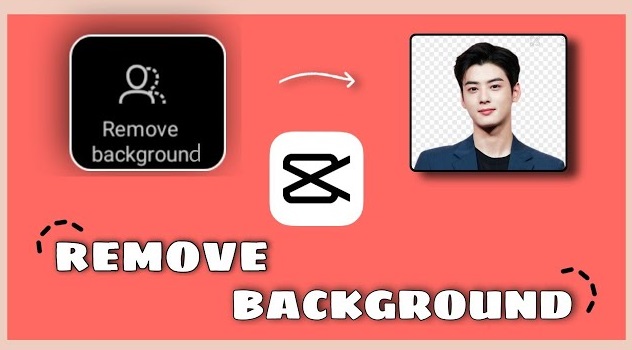
Jika kamu seorang content creator atau hobi mengedit foto, pasti sudah tidak asing lagi dengan aplikasi CapCut. CapCut adalah aplikasi editor video dan foto yang populer, terutama di kalangan pengguna TikTok.
Tapi apakah kamu tahu bahwa CapCut juga bisa digunakan untuk menghapus latar belakang foto dengan mudah dan praktis? Ya, CapCut menawarkan fitur yang memungkinkan pengguna untuk menghapus latar belakang foto dengan cepat dan hasil yang memuaskan.
Salah satu alasan mengapa CapCut menjadi pilihan terbaik untuk menghapus latar belakang adalah karena aplikasi ini mudah digunakan dan gratis. Selain itu, CapCut juga dilengkapi fitur-fitur yang lengkap dan intuitif, sehingga pengguna tidak perlu lagi menggunakan aplikasi atau software tambahan untuk mengedit foto.
Langkah-langkah Menghapus Latar Belakang Foto di CapCut
Setelah mengenal apa itu CapCut dan mengapa ini praktis untuk menghapus latar belakang , sekarang saatnya untuk memulai tutorial langkah-langkahnya. Berikut adalah panduan cara menghapus latar belakang foto di CapCut:
- Langkah pertama adalah membuka aplikasi CapCut dan pilih video yang ingin diedit. Kemudian, klik tombol “edit” untuk masuk ke halaman editing.
- Pilih foto yang ingin dihapus latar belakangnya dengan mengklik tombol “add media” di bawah layar. Kemudian pilih foto yang hendak dihapus latar belakangnya.
- Klik foto tersebut untuk masuk ke mode editing sehingga muncul tombol “key” di bagian bawah layar. Klik tombol tersebut untuk memulai menghapus latar belakang.
- Sekarang pilih warna yang ingin dihapus dengan mengklik tombol “color picker” dan pilih warna yang ingin dihapus. Atau, Anda juga dapat menghapus secara manual dengan menggerakkan slider di bawah layar.
- Setelah memilih warna, klik tombol “preview” untuk melihat hasilnya. Jika sudah memuaskan, klik tombol “apply” di bagian atas layar.
- Klik tombol “check” untuk menyimpan foto yang sudah dihapus latar belakangnya di galeri CapCut.
Demikianlah tutorial cara menghapus latar belakang foto di CapCut. Sangat mudah, bukan? Sekarang, Anda dapat mengulangi langkah-langkah di atas untuk menghapus latar belakang foto Anda sendiri.
Metode Terbaik untuk Menghapus Latar Belakang Foto di CapCut
Setelah memahami apa itu CapCut dan bagaimana cara menggunakannya, kini saatnya untuk mengetahui metode terbaik dalam menghapus latar belakang di aplikasi ini. Berikut adalah beberapa teknik dan tips yang dapat membantu Anda mencapai hasil terbaik:
| Teknik | Deskripsi |
|---|---|
| 1. Menggunakan Brush yang Sesuai | CapCut menyediakan beberapa jenis brush untuk menghapus latar belakang foto, seperti brush normal, brush halo, dan brush garis. Pastikan Anda memilih brush yang sesuai dengan objek yang ingin dihapus. Misalnya, gunakan brush halo untuk objek dengan tepi yang lebih halus. |
| 2. Menggunakan Zoom | Untuk memperhalus detail penghapusan latar belakang, gunakan fitur zoom pada CapCut. Dengan memperbesar objek, Anda dapat menghapus latar belakang dengan lebih akurat. |
| 3. Menggunakan Fitur Reverse | Fitur Reverse pada CapCut memungkinkan pengguna untuk memulihkan bagian yang telah dihapus. Jika terdapat bagian objek yang sengaja terhapus, Anda dapat memanfaatkan fitur ini untuk mengembalikan bagian tersebut. |
Dengan mengaplikasikan teknik-teknik di atas, Anda dapat mencapai hasil penghapusan latar belakang yang lebih maksimal. Selain itu, pastikan juga untuk memperhatikan beberapa tips dan trik di bawah ini:
- Gunakan background yang solid dan kontras dengan objek, agar penghapusan latar belakang dapat dilakukan dengan lebih mudah.
- Periksa hasil penghapusan dengan teliti, untuk memastikan tidak ada bagian objek yang terhapus.
- Gunakan fitur Feather untuk menghaluskan tepi objek yang telah dihapus.
Menyingkirkan Objek yang Tidak Diinginkan
Selain menghapus latar belakang , CapCut juga memungkinkan pengguna untuk menyingkirkan objek yang tidak diinginkan di dalam foto. Caranya mirip dengan penghapusan latar belakang, yaitu dengan menggunakan brush untuk menghapus objek yang tidak diinginkan. Pastikan untuk memilih brush yang sesuai dan menghapus dengan hati-hati agar tidak merusak foto asli.
Tips dan Trik untuk Menghapus Latar Belakang Lebih Efektif di CapCut
Jika Anda ingin menghapus latar belakang dengan lebih efektif di CapCut, berikut beberapa tips dan trik yang dapat Anda coba:
- Gunakan mode manual: Meskipun CapCut memiliki fitur otomatis untuk menghapus latar belakang, mode manual dapat memberikan hasil yang lebih akurat dan detail.
- Gunakan fitur Zoom: Saat menggunakan mode manual, gunakan fitur Zoom untuk melihat dan mengedit dengan lebih jelas dan mudah.
- Pilih alat yang tepat: CapCut menyediakan berbagai macam alat, seperti brush, eraser, dan polygon, untuk membantu menghapus latar belakang. Pastikan Anda memilih alat yang tepat sesuai dengan kebutuhan.
- Ambil waktu Anda: Proses menghapus latar belakang membutuhkan waktu yang cukup lama dan detail. Ambil waktu Anda dan jangan terburu-buru dalam mengedit foto.
- Gunakan warna latar belakang kontras: Jika Anda ingin hasil yang lebih akurat, coba gunakan warna latar belakang foto yang kontras dengan objek utama.
Dengan tips dan trik ini, Anda dapat menghapus latar belakang dengan lebih efektif di CapCut. Selamat mencoba!
Video Tutorial: Cara Menghapus Latar Belakang di CapCut
Berikut ini adalah tutorial video tentang cara menghapus latar belakang foto di CapCut:
| Langkah | Deskripsi |
|---|---|
| 1 | Pilih video atau foto yang ingin diedit di CapCut. |
| 2 | Tambahkan layer baru dengan mengklik tombol “Tambahkan layer”. |
| 3 | Pilih “Chroma Key” dari daftar opsi layer. |
| 4 | Pilih warna latar belakang yang ingin dihapus dengan menyesuaikan “Tolok Ukur Key” pada Chroma Key. |
| 5 | Sesuaikan “Treshold Key” hingga latar belakang foto terhapus dengan sempurna. |
| 6 | Akhiri dengan mengekspor video atau foto yang sudah diedit dengan mengklik tombol “Ekspor”. |
Dalam video tutorial ini, Anda akan melihat setiap langkah secara terperinci sehingga Anda dapat menghapus latar belakang foto dengan mudah menggunakan CapCut.
Baca Juga : Harga Samsung Z Flip 4 – Spesifikasi dan Fitur Terbaru
Kesimpulan
Dalam artikel ini, kita telah membahas cara mudah untuk menghapus latar belakang menggunakan CapCut. CapCut merupakan aplikasi yang praktis dan efektif untuk tujuan ini. Dalam tutorial langkah-demi-langkah, kita telah membahas bagaimana menggunakan CapCut untuk menghapus latar belakang dengan mudah. Dalam metode terbaik, kita telah membahas tips dan trik yang dapat membantu pengguna mencapai hasil terbaik.
Dengan demikian, bagi yang ingin menghapus latar belakang , CapCut bisa menjadi pilihan yang efektif. Kami mendorong pembaca untuk mencoba tutorial dan melihat sendiri betapa mudahnya CapCut digunakan untuk menghapus latar belakang .